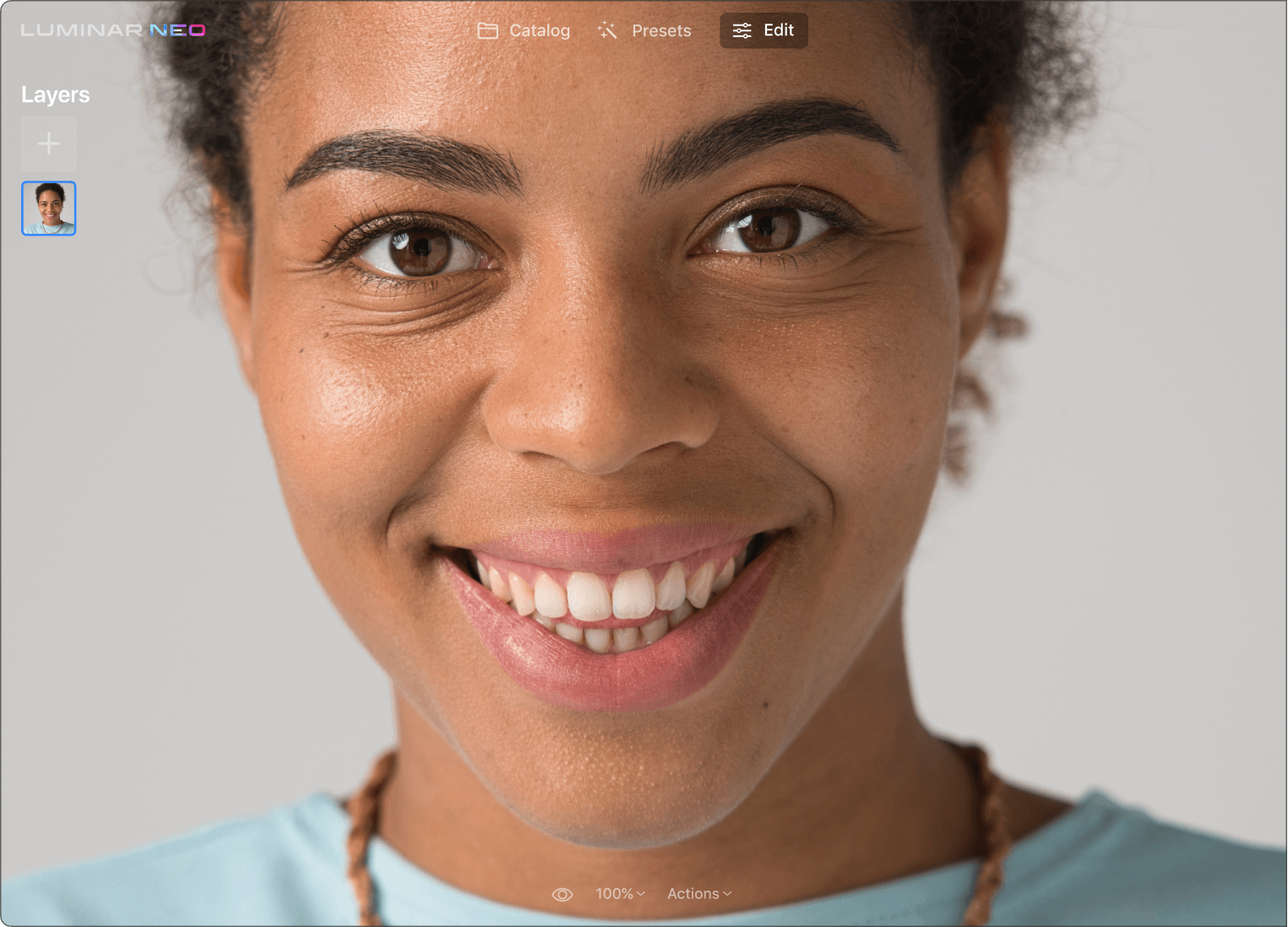なぜお肌の写真編集が必要?
ポートレート編集を極める
ポートレート写真のレタッチの専門家でなければ、時間がかかったり複雑な場合があります。すばやくて完璧な仕上がりにできる、ワン・クリックのスキン 編集ソフトをご覧ください。
クローズアップの肌アレを取り除く
プロフィール写真、ポートフォリオ写真、またはシンプルに素敵な自撮り写真が必要?細部までをコントロールしながら、セルフ ポートレートを編集して完璧な仕上がりにしよう。
綺麗な肌を数秒で
手動で編集する場合、シミを見逃す可能性があります。AIは確実に全ての肌アレの周囲をマスクで調整し、瞬く間に仕上げます。ツールのチェックボックスを選択するだけで、肌アレも自動的に除去。
その他の優れたLuminar Neo写真編集 ツールをご覧ください
独自のAI ツールで創造性を解き放つ
スカイAI
ポートレート ボケAI
リライトAI
消去
スキンAI
Luminar Neoがあなたにとって最高の写真編集ソフトである6つの理由

使いやすい
直感的で分かりやすいインターフェイスで、誰でも簡単に使えます。

AI搭載
AIツールを使って、空を置き換えたり、風景やポートレートを素敵にできます。

編集ツール
レイヤー、マスキング、部分調整など、幅広い機能を楽しめます。

あらゆるプラットフォームで利用可能
WindowとmacOSで使用、またはPhotoshop Lightroomのプラグインとして使用できます。

多様なプリセット
プロのような仕上がりを素早く実現、一連の写真に統一感のあるムードを作れます。

継続的な改良
アップデートと新機能を定期的にお届けします。
Luminar Neoの新しい拡張機能で編集をパワーアップ
よくある質問
スキンAI写真編集ツールを使うと、どのような欠陥を除去できますか?
スキンAIツールは写真を分析し、肌を自動的に強調やレタッチをして滑らかにし、またテカリやにきび、毛穴を取り除きます。
スキンAI写真編集ツールは、すべての肌の色調とタイプに対応しますか?
スキンAIのAI モデルは、さまざまな肌タイプを認識するように学習されています。コンテンツに応じた調整具合を完全にコントロール可能。
スキンAIは、写真の肌以外の部分にも適用しますか?
スキンAIは人物のお肌専用に作られていますが、Luminar Neoでは編集目標を達成するためのさらに多くの方法をご提供します。
写真を編集して肌を滑らかにするにはどうすればよいですか?
Luminar Neoでは、肌を滑らかにするスキン AIツールを使って、人の肌を簡単に滑らかにすることができます。傷跡やニキビなどの欠陥を取り除く肌アレ除去オプションもあります。
肌レタッチとは?
肌レタッチとは、写真内の人物の肌の質感を向上および改善するプロセスを指します。自然な仕上がりを維持しながら、欠陥を滑らかにし、肌の色調を均一にし、シミを減らし、全体の肌色を良くするためのさまざまなテクニックが含まれます。
Luminar Neoが顔レタッチに最適な肌レタッチ ソフトウェアである理由は?
Luminar NeoはAIツールが効果的に肌を滑らかにし、自然な質感を維持しながらシミを取り除くけることで、肌のレタッチを高く評価されています。簡単なインターフェイスにより、アマチュアとプロの両方が使用でき、使いやすさとプロレベルの仕上がりのバランスに優れています。
Luminar NeoのPhotoshop 肌レタッチ プラグインの特徴は何ですか?
Luminar NeoをPhotoshopのプラグインとして使用すると、AI主導の機能により肌のレタッチ機能が強化されます。自然な顔のディテールを維持しながら、肌を滑らかにし、欠陥を除去し、肌のトーンを改善するための高度なツールを提供します。
Luminar Neoの肌レタッチLightroomプラグインはどのように機能しますか?
Luminar Neoの肌レタッチ ツールをLightroomのプラグインとして使用すると、顔を含んだ画像を強化するための高度なAI機能が提供されます。肌を滑らかにし、シミを取り除き、肌のトーンを調整するプロセスを簡素化します。このツールは、顔のディテールを維持しながら、自然な仕上がりになるように設計されています。